光メールサービス切替(Apple MacOSX Mail) 受信設定確認・設定方法
このマニュアルは、平成27年1月以前にミタスト光インターネットへサービスへ加入・移行手続きをされたお客様向けの案内となります。対象のお客様へは、メール等にてご案内を行っております。
現在のメールソフトの設定を確認します。
※バージョンにより、表現や画面構成が若干異なる場合があります。
ステップ1
メールソフトの設定を確認います。メールソフトを起動します。
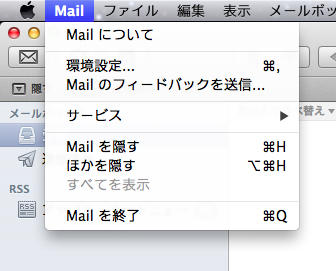
上部メニュー「Mail」をクリック→「環境設定」の順にクリックします。
ステップ2
「アカウント」画面が開きます。
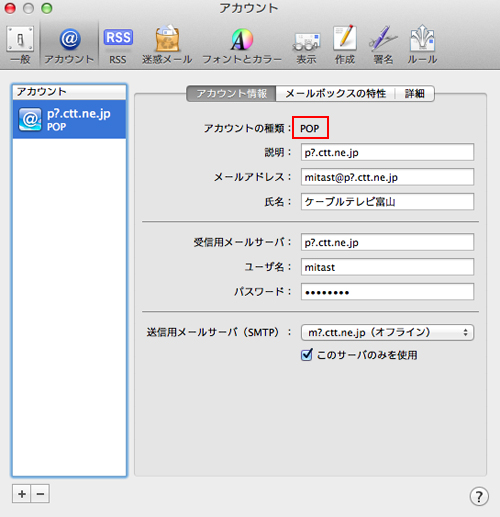
確認するアカウントを左窓でクリックします。
設定内容を確認します。
■「アカウントの種類」 が、「POP」となっている場合は、以下のリンク先へ進んでください。
※「サーバーにメールのコピーを残す設定」にしている場合は、新サーバー移行後に再度サーバー上に保存したメールを受信します。この場合は、受信トレイ内に同じメールが2通ずつ受信されることになります。メールサーバー上のメールの削除を行ってから、切替え処理を開始します。
■「アカウントの種類」 が、「IMAP」となっている場合は、以下のリンク先へ進んでください。